用Illustrator封套快速制作时装广告
摘要:先看一下最终效果:1.导入图片找一张你想要用在作品中的时装图片,最好是底色比较素净的。通过“文件-置入”将图片置入到...
先看一下最终效果:

1.导入图片
找一张你想要用在作品中的时装图片,最好是底色比较素净的。
通过“文件-置入”将图片置入到文档中,然后将该图层锁定。
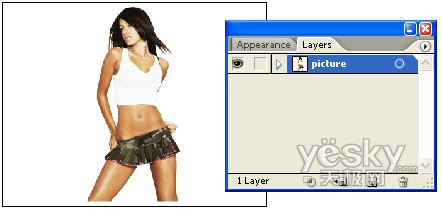
2.建立基本路径
建一个新的图层并命名为:基本路径。然后使用钢笔工具,在人物白色上衣部分绘制出一个路径。

3.对文本应用封套
复制“基本路径”层上的全部的路径,然后新建一个图层并粘贴到该图层上。当然也可以直接复制“白色路径”层。现在使用文本工具输入文字,并排到白色路径后面。这时选择文本和白色路径,使用“路径-封套扭曲-从顶部对象创建”或者“Ctrl+Alt+C”。这时文本会变成为白色路径的形状。
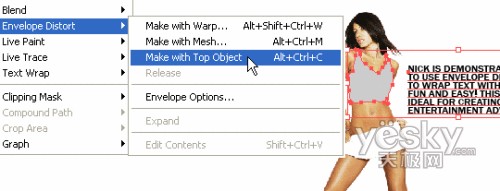
重复使用这个步骤来创建裙子上部的文字形状。

创建裙子下部分的时候,将文字旋转90度这样创建后不会显得太枯燥。

现在选择为裙子创建的路径和文字,并使用Ctrl+Alt+C。(在熟悉了操作的时候尽量使用快捷键来创建形状,这样可以节省很多时间。)

4.衬托元素
现在可以设计一些其他元素来作为背景以衬托人物使其达到更好的视觉效果。

【用Illustrator封套快速制作时装广告】相关文章:
★ Adobe Illustrator CS6新增及加强功能介绍
下一篇:
Illustrator传统风格名片设计
